Ответ на вопрос «Как узнать пароль на Nokia Lumia?» очень простой - вспомнить. Но если вспомнить никак не получается, читайте наши рекомендации по его восстановлению:
Первым делом, нужно зайти на официальный сайт Microsoft по адресу login.live.com и попробовать восстановить пароль кликнув по ссылке "Не удается получить доступ к своей учетной записи?". Система отправит инструкцию на ваш резервный почтовый ящик и подскажет дальнейшие действия. Если доступа к ящику нет, то остается надеяться, что вы привязали свой аккаунт к номеру телефона. Если вы этого не делали, то вариантов немного..
Точнее, он один - это возврат телефона к заводским настройкам, при котором теряются все ваши данные и информация - медиафайлы, фотографии, контакты.
Как снять пароль с помощью сброса
- Заряжаем телефон, желательно полностью
- Не снимая с зарядки, зажимаем одновременно кнопки питания и уменьшения громкости, удерживаем около 15 секунд и отпускам. Ждем вибрации.
- После вибрации снова зажимаем уменьшение громкости, ждем появления «!»
- Далее жмем по очереди следующие кнопки:
+ громкость
- громкость
питание\блокировка
- громкость. - На экране должны появиться шестеренки. Процесс сброса занимает около 5 минут, но в некоторых случаях может затянуться до 1-2 часов.
- Ждем перезагрузки смартфона, выполняем начальную настройку, логинимся в Microsoft аккаунт. Вуаля!
Если по каким-то причинам сброс не произошел и телефон завис, то нужно перепрошиваться. Процедура простая и совсем нестрашная. Но и в этом случае вы теряете все свои данные, а потому сделайте резервную копию файлов и скиньте инфу на ПК. Начинаем воскрешение.
- Заряжаем телефон не менее чем на половину, а желательно и полностью.
- Качаем и устанавливаем Nokia Software Recovery Tool.
- Открываем программу.
- Подключаем смартфон к ПК. Убедитесь, что USB полностью исправен иначе могут быть самые неприятные последствия.
- В окошке жмем «Установить», соглашаемся галочкой с предупреждением и жмем «Продолжить».
- Ждем загрузки прошивки на ПК, а потом и на смартфон.
- Завершаем. Радуемся новому шустрому аппарату.
Важно: ни в коем случае нельзя отсоединять кабель, трогать смартфон, закрывать программу или вообще производить какие-либо манипуляции с телефоном во время перепрошивки. Рискуете получить кирпич!
Вот и вся процедура. Если вы забыли пароль на Nokia Lumia 630 или любой другой модели, то эта статья поможет вам быстро разобраться с проблемой и вернуть себе права на смартфон.
Совет: будущем все-таки записывайте где-нибудь ваш пароль, а то мало ли. Желаем удачи!
Windows 8 - это относительно новая операционная система Microsoft, поэтому при работе с ней у некоторых пользователей могут возникнуть определенные трудности. К примеру, многие не знают, как восстановить забытый пароль и возобновить доступ к учетной записи.
Восстановление забытого или утерянного пароля Windows 8
Пользователям ОС Windows 8 наверняка известно, что в «восьмерке» используется два вида учетных записей: локальная и удаленная (данная учетная запись называется еще учетной записью Microsoft). При таком комбинированном варианте данные для авторизации — логин и пароль — сохраняются на сервере Microsoft. Однако это не означает, что вы не сможете войти в операционную систему, если у компьютера отсутствует подключение к Интернету.
Восстановление забытого пароля с помощью учетной записи Microsoft
Неоспоримым преимуществом использования удаленной учетной записи Windows 8 является возможность сброса забытого пароля и создание нового в несколько простых действий. Данный способ также применим, если хакер изменил ваш пароль и контролирует учетную запись.
1. Для начала восстановления достаточно помнить адрес электронной почты, привязанной к учетной записи Microsoft.
3. Воспользуйтесь интуитивно-понятной пошаговой инструкцией и создайте новый пароль для Windows 8. В целях безопасности для подтверждения нового пароля на ваш мобильный телефон (если он был указан при регистрации) будет отправлен специальный код, который нужно ввести для подтверждения изменений. В случае отсутствия доступа к телефону возможно ответить на секретный вопрос.
Сброс пароля с помощью диска сброса
Если вами используется локальная учетная запись, то здесь все немного сложнее. Способов сброса пароля существует немало, но особое внимание нужно уделить только одному. Самым популярным является использование диска сброса.
Минус данного способа заключается в том, что данный диск всегда должен находиться под рукой, поэтому создавать его, как и образ ОС Windows для восстановления, нужно заранее. Неопытному пользователю будет непросто выбрать правильные пути восстановления и прописать в DOS-консоле команды для операционной системы.
Когда взломана учётная запись Майкрософт, возможно, кто-то пользуется ею с далеко не благими целями. Возможно, её используют для того, чтобы узнать вашу информацию или для того, чтобы рассылать спам. Это могут быть письма или фотографии из outlook.com и OneDrive. Кроме того, это могут данные о вашем здоровье, если вы подключались к специальным сервисам. А потому очень важно иметь под рукой руководство, которое поможет восстановить доступ к учётной записи, проверить все свои личные данные и даже предотвратить взлом в дальнейшем.
Если у вас есть подозрение, что ваша страница взломана, но при этом корпорация Майкрософт не отправила вам уведомления о взломе, то вы всегда сможете получить нужную информацию на страничке недавних действий и выяснить, что творилось с вашей страницей в течение последнего времени.
Почему была заблокирована учётная запись
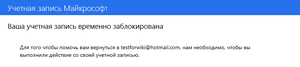 Если на страничке пользователя была замечена подозрительная активность, то производители её блокируют на время. Отрицать сложно - блокировка момент довольно неприятный
, но эта мера нужна для того, чтобы полностью обеспечить безопасность пользователей и защитить их от нежелательной почты, спама и мошенников, которых в сети развелось великое множество.
Если на страничке пользователя была замечена подозрительная активность, то производители её блокируют на время. Отрицать сложно - блокировка момент довольно неприятный
, но эта мера нужна для того, чтобы полностью обеспечить безопасность пользователей и защитить их от нежелательной почты, спама и мошенников, которых в сети развелось великое множество.
Восстановление доступа к паролю и логину
Если вам показалось, что учётная запись в Майкрософт была взломана, то можно попробовать войти в неё из браузера. Однако, если вход был выполнен с какого-либо другого устройства, то предварительно требуется выйти из профиля. И далее требуется выполнить следующие действия:
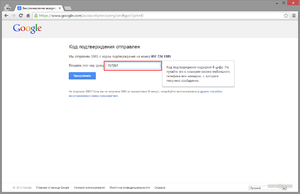
Проверка сведений об учётной записи
Если вы не можете зайти в свою учётную запись Windows с телефона или компьютера и не знаете что делать с этим, то следует прислушаться к советам экспертов. Итак, если вы подозреваете, что вашей учётной записью кто-то пользуется, то вам нужно для начала убедиться, что ваши данные не были изменены. Бывают случаи, когда злоумышленники специально оставляют чёрные ходы для того, чтобы иметь возможность зайти в Windows в любое время, даже после сброса пароля. А потому для защиты важных данных следует выполнить такие действия:
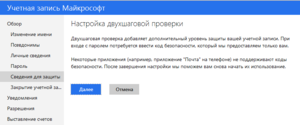
Как настроить безопасность в дальнейшем
Для того чтобы мошенники не могли в дальнейшем снова взломать ваш профиль в Windows с телефона или компьютера, нужно создавать новые защитные функции. Для начала вам нужно придумать надёжные пароли, которые будет очень сложно взломать. Обязательно обновляйте программное обеспечение. Это поможет улучшить производительность и безопасность телефона. Кроме того, усвойте одно простое правило: Windows никогда не запрашивает пароли по электронной почте, а потому не стоит отвечать на подобные письма. С их помощью мошенники могут создавать такие программки, которые помогают им узнавать пароли от учётных записей большинства пользователей.
Не стоит использовать в качестве пароля номер телефона или адрес электронной почты. Если вы имеете свойство забывать пароли, то стоит записывать их и хранить в своём ежедневнике. Это поможет избежать неприятностей со взломом.
Стоит помнить, что учётная запись восстанавливается одинаково и на компьютере, и на Windows phone. Никакой особой разницы в этом нет. Делать нужно одни и те же действия , а потому не стоит забывать о главном - не доверяйте свои пароли незнакомым людям и не давайте свой Windows phone никому из посторонних.
Как закрыть свою страничку
После того как вы научились создавать новые параметры учётной записи, страничкой можно смело пользоваться снова. Но некоторые не хотят более рисковать и задумываются о том, чтобы удалить свою учётную запись. Для этого достаточно четко выполнить все указания в профиле «Как удалить свою учётную запись». Если же вы не можете выполнить вход в запись из-за того, что профиль заблокирован, то вам нужно сначала выполнить восстановление пароля.
А уже после удаления профиля можно создавать новую учётную запись. Теперь вы знаете, как восстановить учётную запись майкрософт на телефоне и компьютере и знаете, как сменить пароль и удалить профиль.






